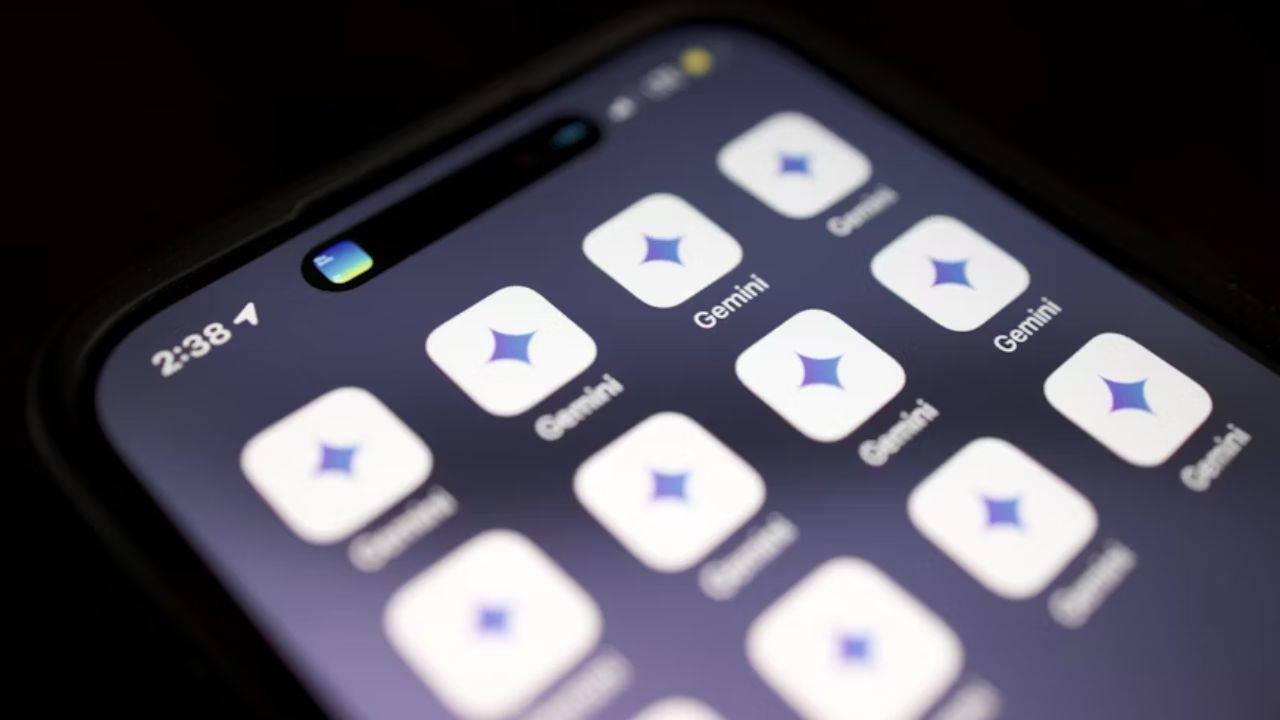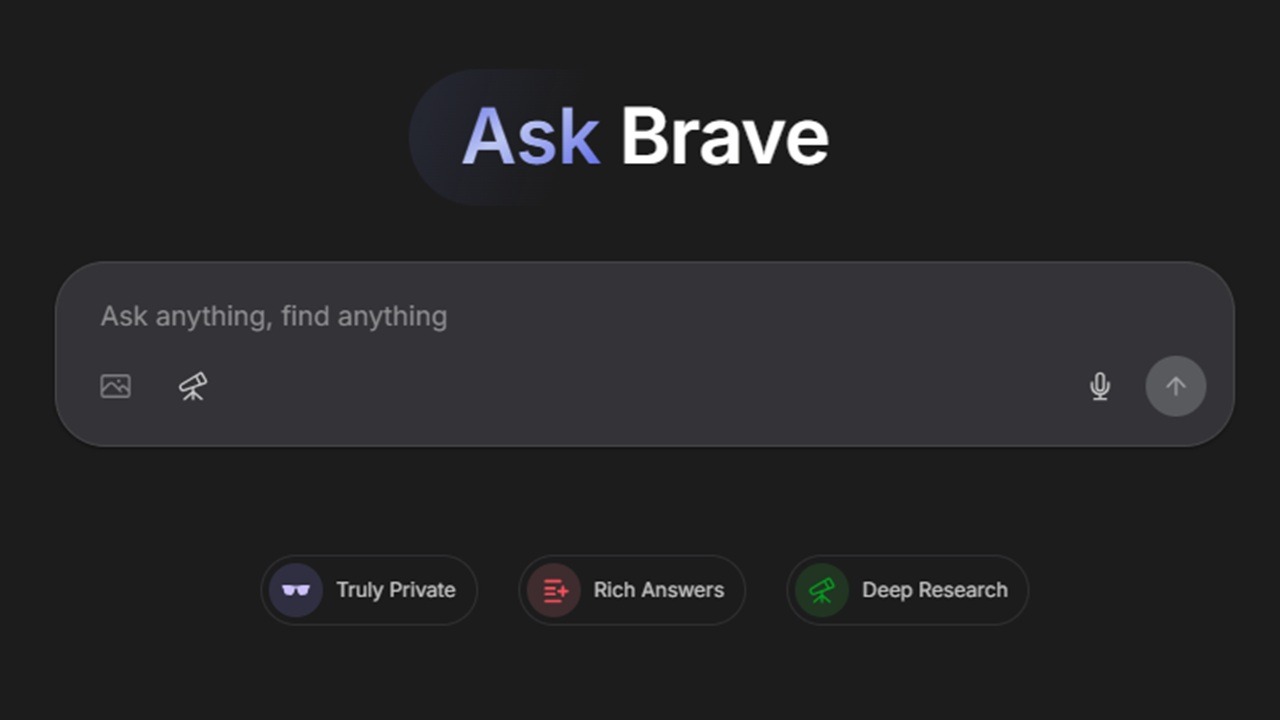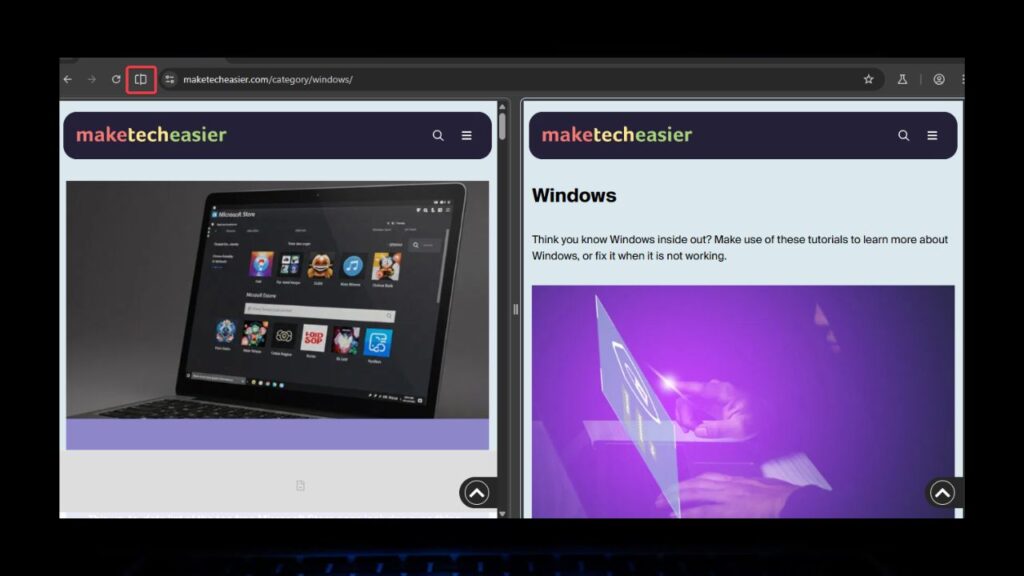
Table des matières
Vous êtes-vous déjà ennuyé à retourner entre les onglets? Dites que vous recherchez avec deux onglets, mais vous êtes coincé en échangeant d'avant en arrière. La fonctionnalité des onglets Chrome Split est là pour sauver la journée. Il vous permet de diviser votre écran et de voir deux onglets dans une fenêtre sans outils supplémentaires ni extension. Bien que brut, il ne se trouve que dans la version de test de Chrome (Canary). J'ai un scoop sur la façon de l'essayer. Plongeons-nous!
Comment les onglets divisés de Chrome se cachent-ils jusqu'au bord?
Pensez à cette nouvelle fonctionnalité de tabulations partagées comme la réponse de Chrome à l'écran fendu de Edge et Vivaldi, mais moins polie. Par conséquent, il n'y a plus de chaos de folie à l'onglet car vous pouvez gifler deux onglets côte à côte dans une fenêtre.
À l'heure actuelle, les onglets Split se trouvent uniquement dans Chrome Canary, le terrain de test de Google pour les nouvelles fonctionnalités. Donc, vous ne le trouverez pas encore dans votre chrome de tous les jours.
Bien qu'il soit destiné à cimenter la domination de Chrome, l'écran divisé du navigateur Edge est toujours supérieur pour l'instant avec son bouton lisse pour diviser les onglets. De plus, Edge met votre onglet principal sur la gauche, tandis que Chrome le coupe même sans aucune option à sélectionner parmi les onglets ouverts.
Dans l'ensemble, Edge est le Pro pour l'instant, mais Chrome Split Tabs pourrait rattraper son retard lorsqu'il est remis à tout le monde.
Note: Vous pouvez vérifier comment diviser l'écran sur le bord et les autres navigateurs.
Comment activer les onglets divisés sur Chrome
Pour commencer, vous devez télécharger Chrome Canary – c'est une application différente, donc votre chrome ordinaire reste en sécurité. Cliquez avec le bouton droit sur Raccourci chromé canari sur votre bureau, et cliquez Propriétés.
Dans la boîte cible, ajoutez un espace et collez ce qui suit: --enable-features=SideBySide. Puis frapper Appliquer et D'ACCORD.
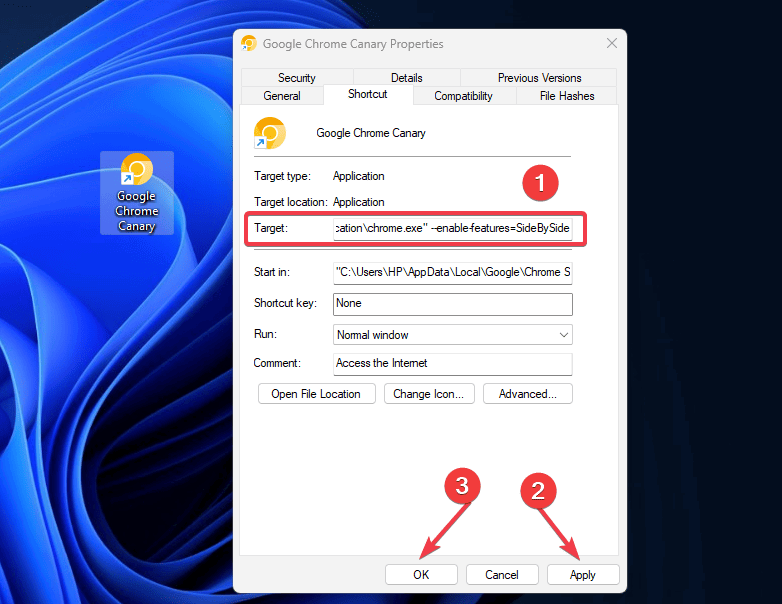
Redémarrez le raccourci canari, ouvrez plusieurs onglets, cliquez avec le bouton droit et sélectionnez Montrer côte à côte. Boom! Votre écran se divise.
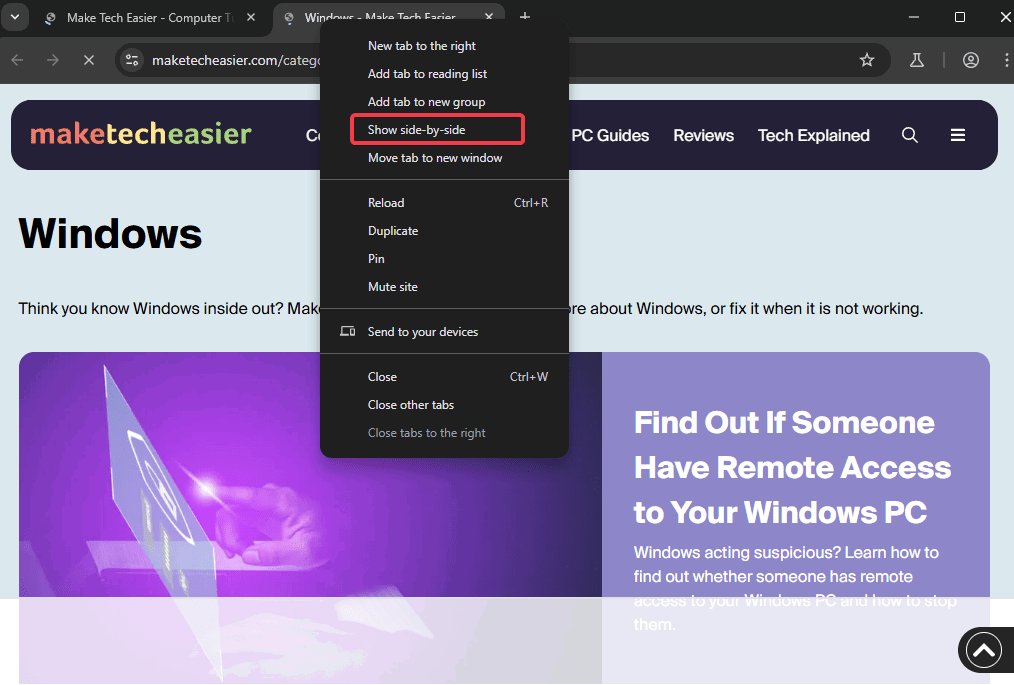
Lorsque vous avez terminé, cliquez avec le bouton droit et sélectionnez Sortir côte à côte pour revenir à la vue unique.
Heads Up: Vous pouvez ressentir des problèmes car il est toujours expérimental. Alors, n'abandonnez pas encore votre chrome normal.
Comment utiliser les onglets fendus
Une fois les onglets chromés divisés en cours d'exécution, vous remarquerez un bouton d'écran divisé sur le côté gauche de la barre d'outils. Ceci est particulièrement efficace pour les onglets groupés.
En outre, vous pouvez faire glisser le diviseur central pour redimensionner les onglets – agrandir si vous le souhaitez. Cette fonctionnalité change la donne pour le multitâche. Malgré la bouchée, cela fait le travail. Essayez-le pour la recherche, documentez les comparaisons, le multitâche et faites-vous le vôtre.
Vous voulez plus de trucs d'écran? Découvrez comment diviser l'écran sur Chromebook ou Windows 10.
Quand est-ce pour tous?
Comme indiqué précédemment, Split Tabs est toujours dans Canary. Par conséquent, aucune date de sortie ferme encore. Cependant, si les tests se déroulent bien, il pourrait frapper le chrome régulier en 2025.
Des concurrents comme Edge et Vivaldi ont pris le temps de perfectionner l'écran partagé avant la sortie, ce n'est donc qu'un avantage précoce pour nous des types curieux.
Chrome Split Tabs est toujours rugueux et un coup de pouce multitâche dans la fabrication. C'est le flexion de Chrome pour rattraper Edge et l'écran divisé du navigateur sans extensions. C'est un petit ajustement avec un potentiel qui fait que votre navigateur se sent deux fois plus grand. Faites un tour dans Canary et laissez un commentaire ci-dessous sur la façon dont cela fonctionne pour vous.